از طریق منوی جستجو مطلب مورد نظر خود در وبلاگ را به سرعت پیدا کنید
روش نصب KdenLive در اوبونتو 22.04
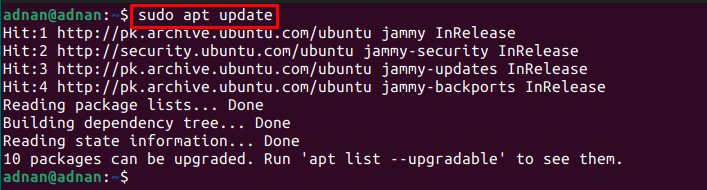
سرفصلهای مطلب
KdenLive یک ویرایشگر ویدیوی متن باز و رایگان برای لینوکس، ویندوز و macOS است. KdenLive می تواند فرمت های پشتیبانی شده توسط FFmpeg یا libav را ویرایش کند. FFmpeg و libav شامل کتابخانه های مختلفی برای مدیریت فایل های رسانه ای هستند روی سیستم عامل های مبتنی بر لینوکس
در دنیای لینوکس، KdenLive به دلیل ویژگیهای متمایزش، در فهرست ویرایشگرهای ویدیو پیشتاز است. این راهنما نصب KdenLive را نشان می دهد روی اوبونتو 22.04.
روش نصب KdenLive روی اوبونتو 22.04
KdenLive از تمام ویژگی هایی که یک ویرایشگر ویدیوی مدرن باید داشته باشد پشتیبانی می کند. به عنوان مثال، انتقال یا افکت های سفارشی، میانبرهای صفحه کلید، ابزارهای داخلی برای انجام عملیات روی فایل های رسانه ای و بسیاری موارد دیگر. این بخش روش های ممکن برای نصب KdenLive را فهرست می کند روی اوبونتو 22.04.
روش نصب KdenLive روی استفاده از اوبونتو 22.04 terminal
مرحله 1: KdenLive را می توان از مخزن رسمی اوبونتو 22.04 دریافت کرد. برای دریافت آخرین نسخه KenLive پیشنهاد می شود بسته های سیستم را به روز کنید روی اوبونتو 22.04.
آتش بزنید terminal و دستور زیر را در آن ارائه کنید:

گام 2: بسته های سیستم به جدیدترین بسته ها به روز می شوند. اکنون می توانید KdenLive 22.04 را با استفاده از دستور زیر نصب کنید.

خروجی نشان می دهد که تعداد زیادی فایل نصب خواهند شد که کتابخانه هایی برای ارائه ویژگی های ویرایش گسترده هستند.
علاوه بر این، باید ” را فشار دهیدy” برای ادامه نصب.

نصب زمان می برد و پس از اتمام،
مرحله 3: می توانید نسخه KdenLive تازه نصب شده را از طریق دستور زیر دریافت کنید:

در زمان این نصب، آخرین نسخه پایدار KdenLive است 21.12.3.
همچنین می توانید KdenLive را از طریق راه اندازی کنید terminal به شرح زیر است:

روش نصب KdenLive روی اوبونتو 22.04 با استفاده از مرکز نرم افزار اوبونتو
مرکز نرم افزار اوبونتو مجهز به آخرین نسخه بسته های موجود است روی مخزن رسمی اوبونتو و فروشگاه اسنپ.
مرحله 1: مرکز نرم افزار اوبونتو را از داک اوبونتو باز کنید.

گام 2: جستجوی کلمه کلیدی “kdenlive” در نوار جستجو. KdenLive در نتیجه جستجو ظاهر می شود:

توجه داشته باشید: اولین KdenLive توسط Ubuntu-jammy-universe ارائه شده است در حالی که فروشگاه snap منبع KdenLive دوم در تصویر بالا است.
مرحله 3: دومی را باز کنید و کلیک کنید روی “نصبدکمه ” برای دریافت KdenLive

رمز عبور برای انجام نصب مورد نیاز است. آن را وارد کرده و کلیک کنید روی “تصدیق کردن” ادامه

پس از اتمام نصب، “نصبدکمه ” مطابق شکل زیر با نماد حذف جایگزین می شود.

مرحله 4: منوی برنامه های سیستم خود را از داک اوبونتو باز کنید

جستجو برای “kdenlive” و در نتیجه مطابق شکل زیر آن را دریافت خواهید کرد. کلیک روی آن را ادامه دهد.

راه اندازی کنید و لذت ببرید!
روش حذف KdenLive از اوبونتو 22.04
KdenLive را می توان به روش های مختلف از اوبونتو 22.04 حذف کرد. به عنوان مثال، اگر آن را با استفاده از terminal سپس توصیه می شود آن را با استفاده از terminal و همین امر در مورد مرکز نرم افزار اوبونتو نیز صدق می کند.
با استفاده از terminal
باز کن terminal و دستور زیر را برای حذف KdenLive و بسته های نصب شده با KdenLive اجرا کنید:

با استفاده از مرکز نرم افزار اوبونتو
با استفاده از مرکز نرم افزار اوبونتو می توانید KdenLive را از اوبونتو 22.04 حذف کنید. مرکز نرم افزار اوبونتو را باز کنید و عبارت ” را جستجو کنیدkdenlive“.

کلیک روی KdenLive را نصب کرده و به نماد حذف بروید.

کلیک روی دکمه حذف را فشار دهید و مانند شکل زیر از طریق یک کادر محاوره ای درخواست تایید می کند.

علاوه بر این، برای ادامه باید رمز عبور را وارد کنید.

KdenLive به زودی از اوبونتو حذف خواهد شد و مشاهده خواهید کرد که KdenLive دیگر در دسترس نیست روی سیستم شما
نتیجه
KdenLive یک ویرایشگر ویدیوی شناخته شده با پشتیبانی از منبع باز و کراس پلتفرم است. طیف گسترده ای از کتابخانه های آن، آن را به بهترین ویرایشگر ویدیو برای توزیع های مبتنی بر لینوکس تبدیل می کند. این پست روش های ممکن برای نصب KdenLive را نشان می دهد روی اوبونتو 22.04. علاوه بر این، شما حذف نصب KdenLive را از Ubuntu 22.04 نیز یاد گرفته اید.
لطفا در صورت وجود مشکل در متن یا مفهوم نبودن توضیحات، از طریق دکمه گزارش نوشتار یا درج نظر روی این مطلب ما را از جزییات مشکل مشاهده شده مطلع کنید تا به آن رسیدگی کنیم
زمان انتشار: 1402-12-31 06:40:05



